
1. إذا لم تكن في وضع التحرير في الجزء العلوي الأيسر من المساحة ، فحدد تحرير.
2. علي اللوحة القماشية ، حدد أيقونه + دائري.
3. حدد كائن ثلاثي الابعاد.
4. انقر لوضع جزء ويب في اي مكان في البنية (الطابق).
5. في منتقي الملفات ، حدد ملف الكائن ثلاثي الابعاد الذي ترغب في استخدامه. حدّد فتح.
ملاحظة: للحصول علي قائمه بأنواع الملفات المعتمدة في SharePoint ، راجع أنواع الملفات المعتمدة لمعاينه الملفات في OneDrive و SharePoint والفرق.
6. حدد جزء ويب ، ثم حدد أيقونه القلم . يؤدي ذلك إلى فتح لوحه الخصائص.
7. (اختياري) حدد نص بديلوادخله.
8. (اختياري) إذا كنت تريد ان يظهر بودوم أسفل الكائن ، فحدد إظهار بودوم. لتعيين المسافة بين الكائن ثلاثي الابعاد و بودوم ، استخدم شريط تمرير الارتفاع من بودوم .
9. حدد حفظ كمسودة أو نشر.
ملاحظة: للحصول علي إرشادات حول تغيير حجم أجزاء ويب ووضعها ، راجع أضافه أجزاء ويب واستخدامها في مساحة SharePoint.
أضافه إجراءات إلى كائن ثلاثي الابعاد
الإجراءات تجعل أجزاء ويب تفاعليه. يمكنك تحديد إجراءات اثناء تحرير جزء ويب. بعد حفظ المساحة كمسودة أو نشرها ، تصبح تفاعليه. أضافه إجراءات اختياريه.
1. اثناء التحرير ، حدد جزء ويب الخاص بالكائن ، ثم حدد أيقونه القلم . يؤدي ذلك إلى فتح لوحه الخصائص. قم بالتمرير لأسفل وصولا إلى إجراءات.
2. حدد أضافه اجراء.
-
عند تحديد جزء ويب ، يحدث الاجراء قيد التشغيل .
-
عند النقر بزر الماوس الأيمن (الماوس) أو الضغط البعيد (وحده التحكم) ، تظهر مزيد من الإجراءات .
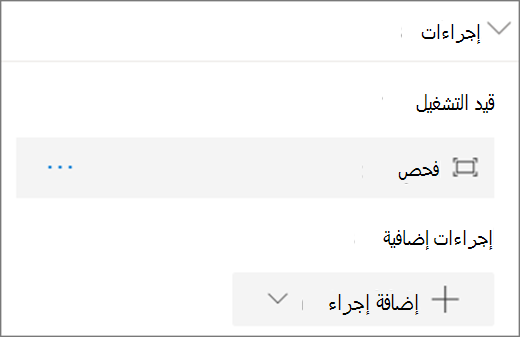
ملاحظة: بالنسبة لجزء ويب هذا ، فان الفحص (جعل جزء ويب أقرب) هو الافتراضي في اجراء التشغيل. لتغيير ذلك ، حدد ... > الحذف. لتكوين المزيد من الإجراءات، حدد أضافه اجراء، ثم حدد... (علامة الحذف). لأعاده ترتيب الإجراءات ، اسحبها إلى الترتيب الذي تريده.
3. لاجراء قيد التشغيل أو إجراءات اضافيه، حدد مما يلي:
-
فحص: جعل جزء ويب أقرب. ان خيارات وضع الفحص هي:
-
استخدام اتجاه المشهد: يؤدي هذا الخيار إلى إحضار عنصر إلى الامام باستخدام اتجاهه داخل المشهد بدلا من الاتجاه المحدد في ملف نموذج ثلاثي الابعاد.
-
تقييد استدارة الكائن: يسمح هذا الخيار بالاستدارة فقط حول المحور العمودي للعنصر. يمكن ان يكون ذلك ابسط للمستخدمين وقد يتم استخدامه للتاكد من الزوايا الجذابة بشكل مرئي.
-
-
ارتباط إلى مساحة أخرى: يفتح مساحة SharePoint مرتبطة.
-
تشغيل الصوت: تشغيل ملف صوتي مرفق.
-
ارتباط إلى صفحه أو عنصر: فتح عنوان URL مرتبط (علي سبيل المثال ، صفحه SharePoint ، موقع ويب عام).
4. (اختياري) ادخل وصفا.
5. لتجربه الإجراءات الخاصة بك ، حدد حفظ كمسودة أو نشر.










